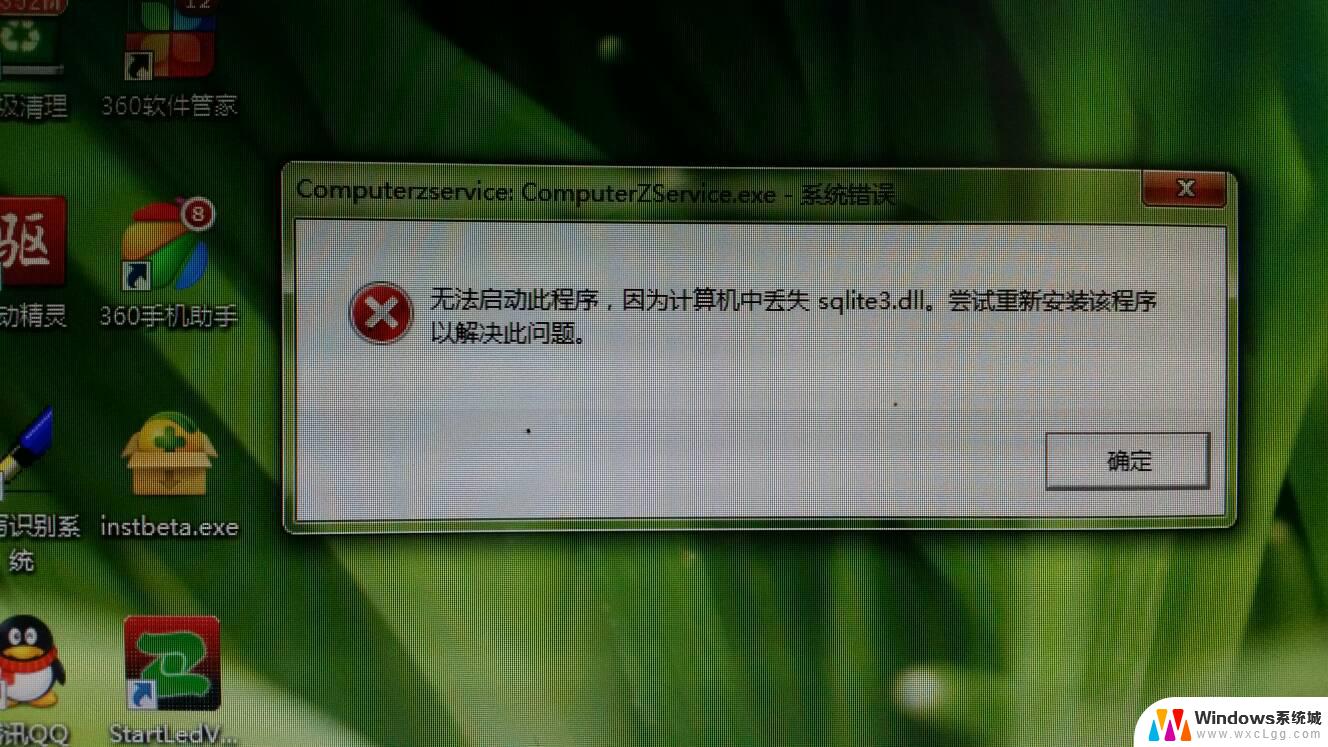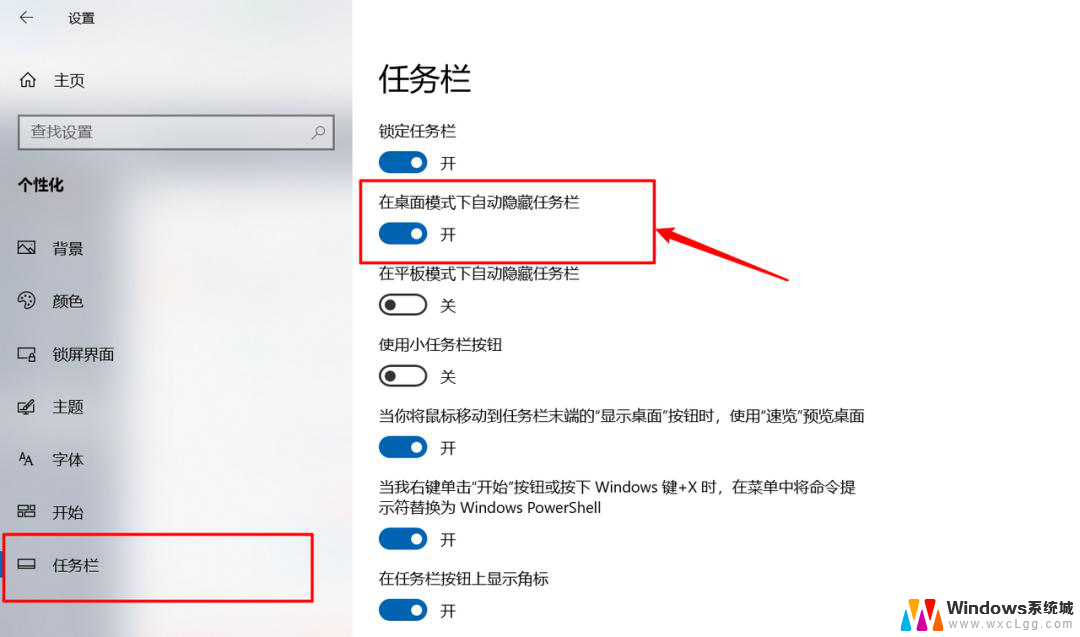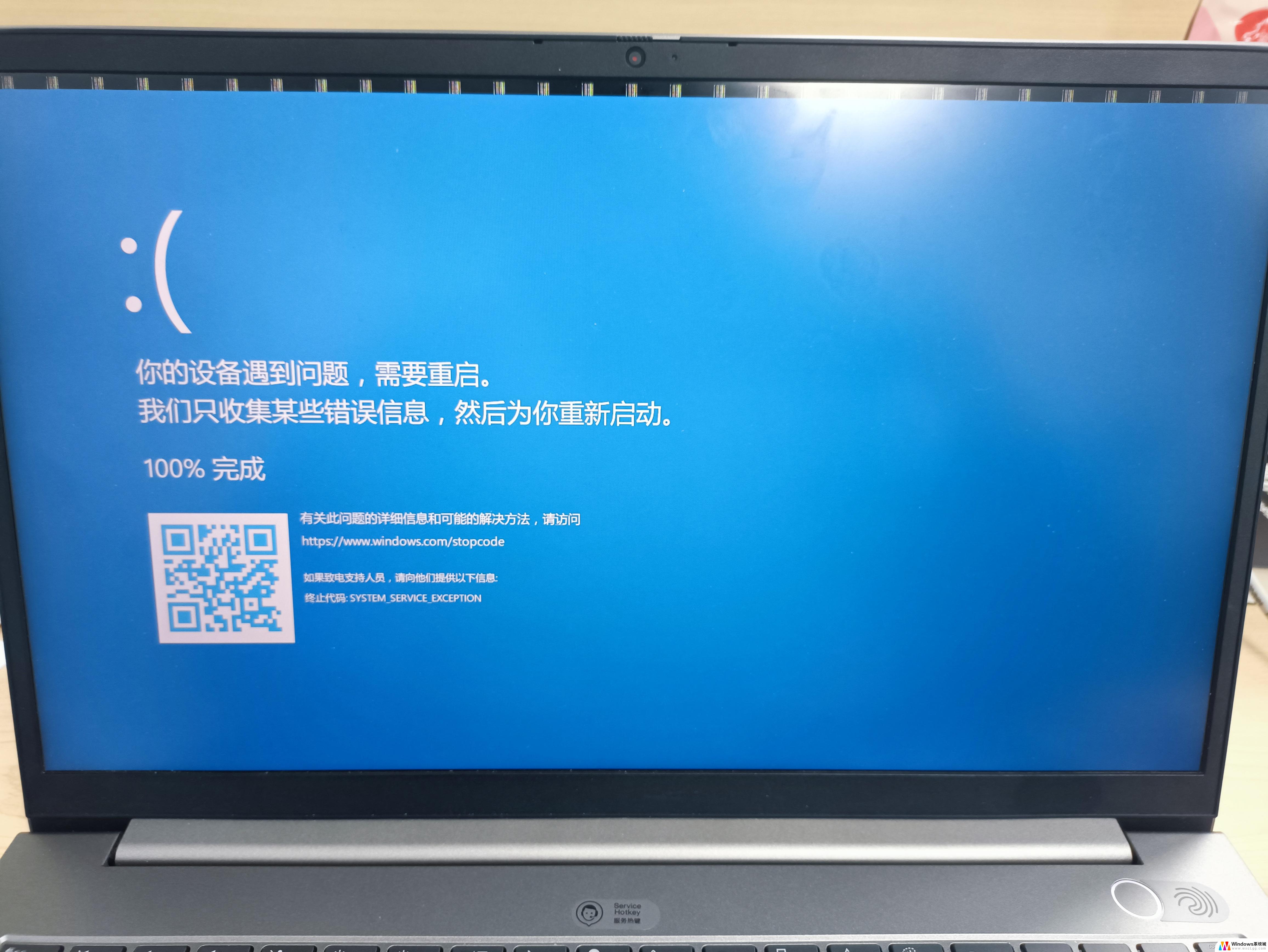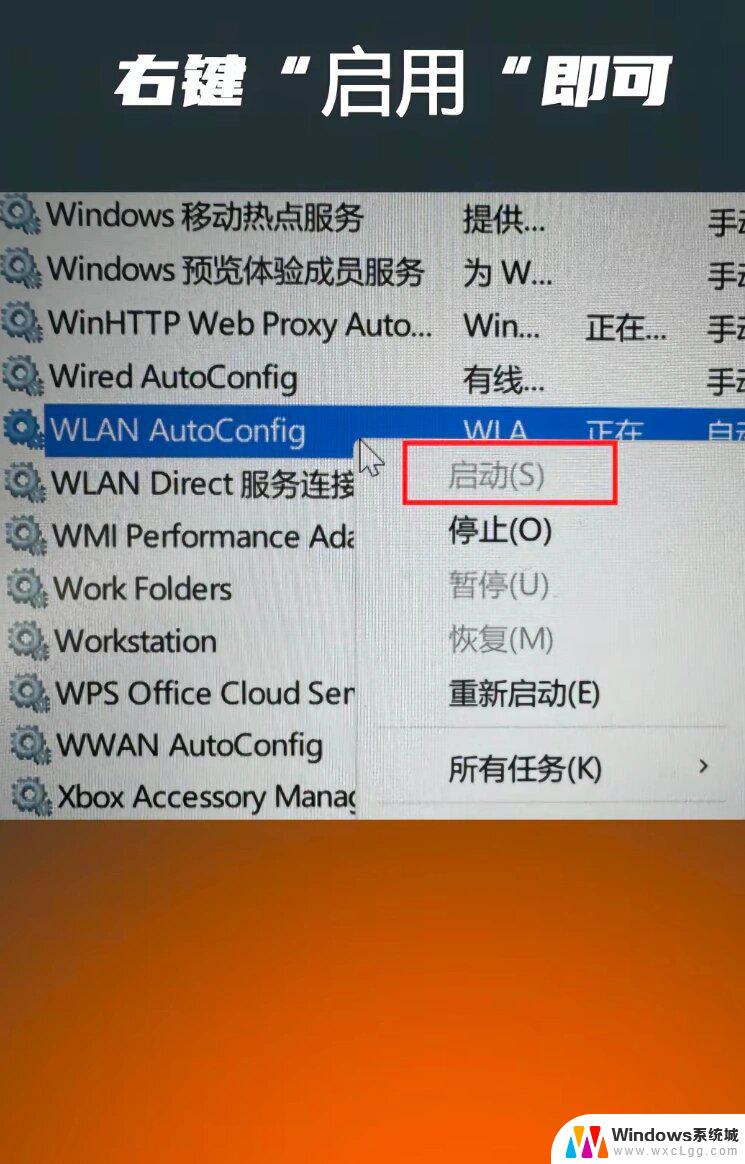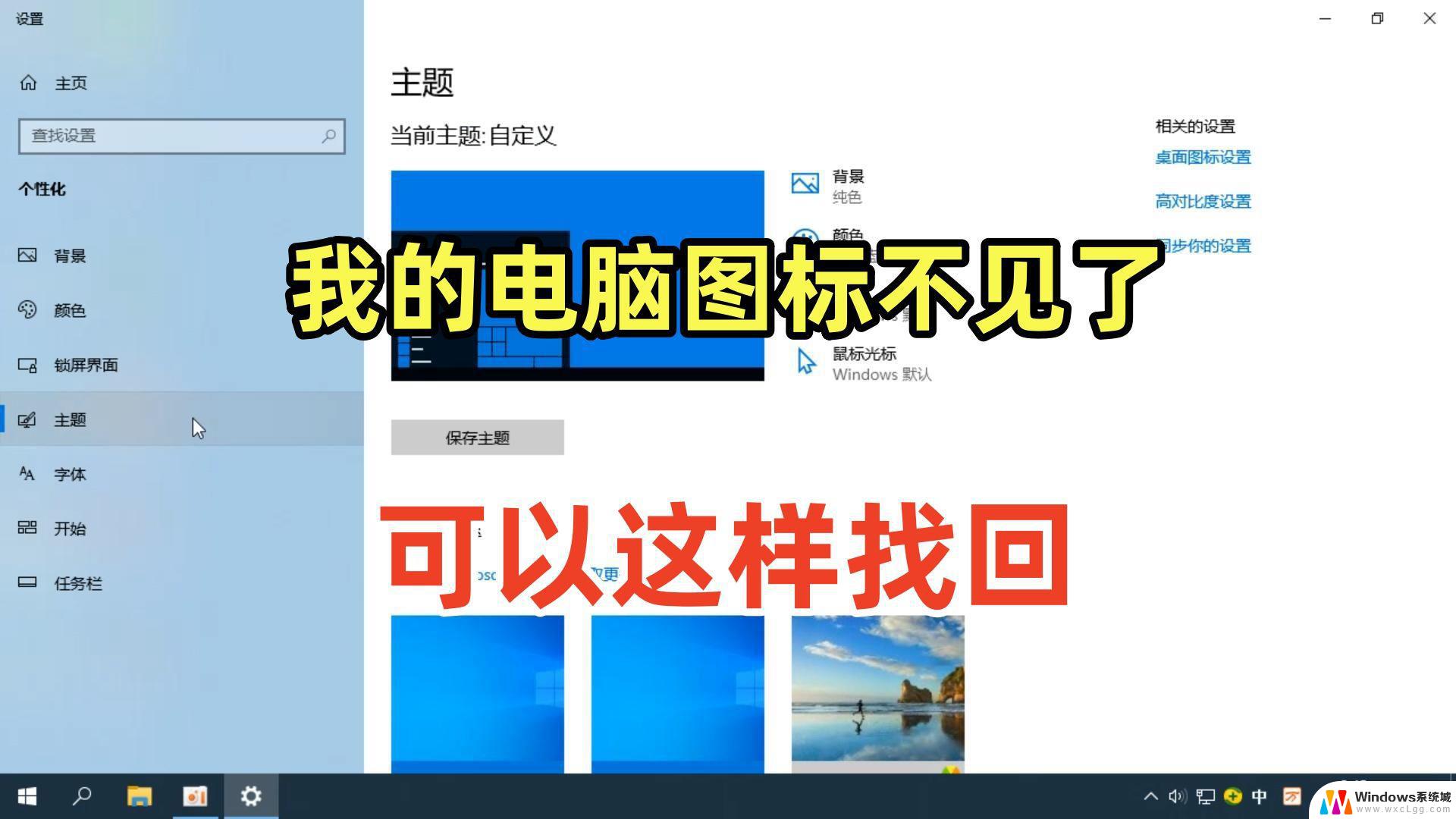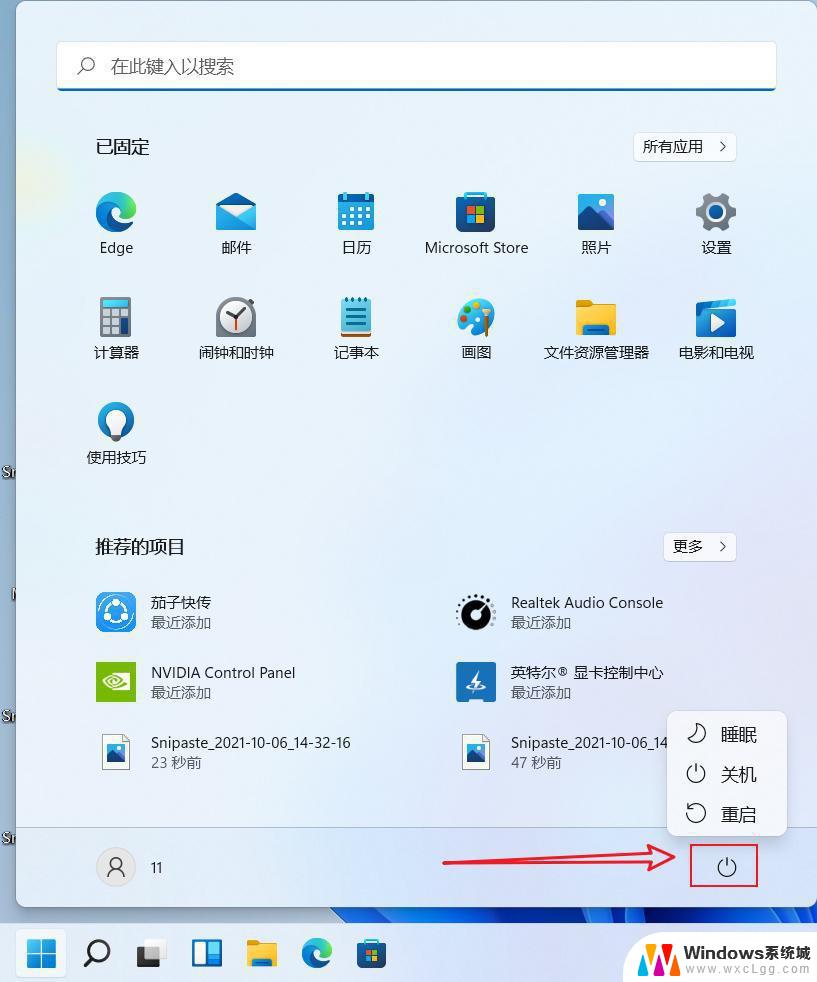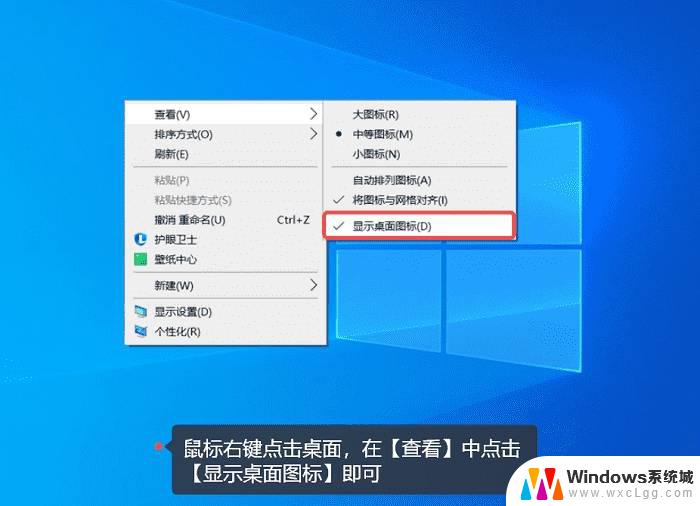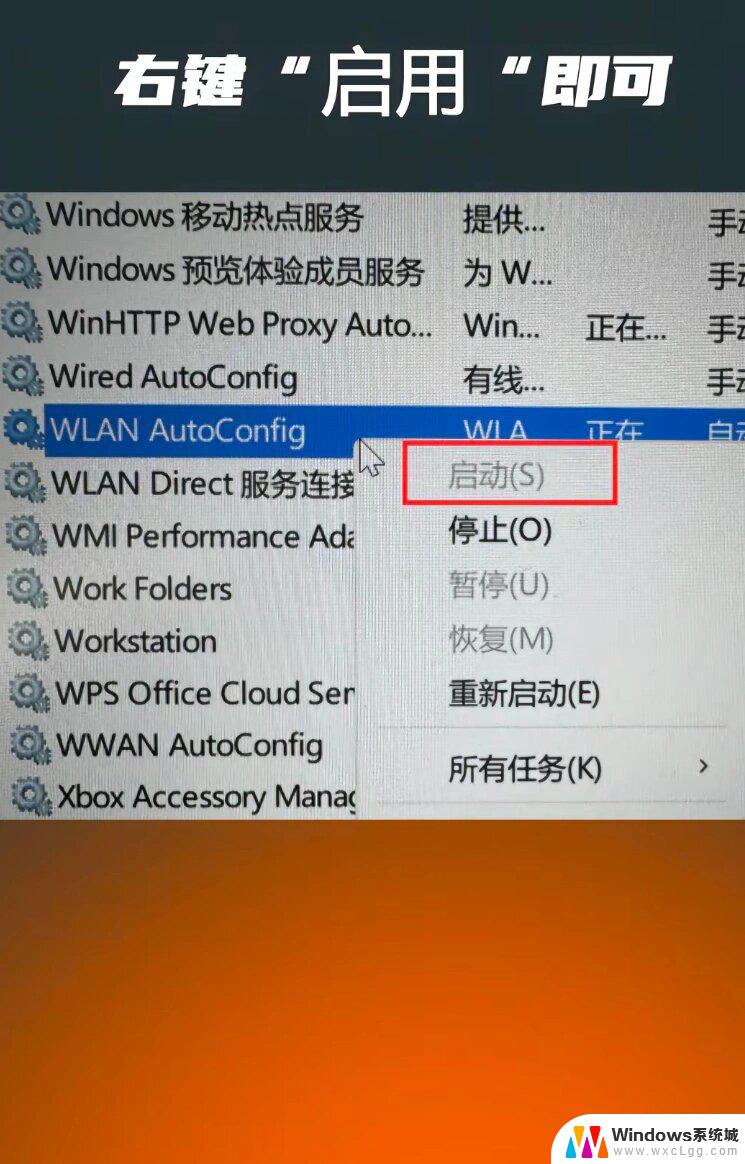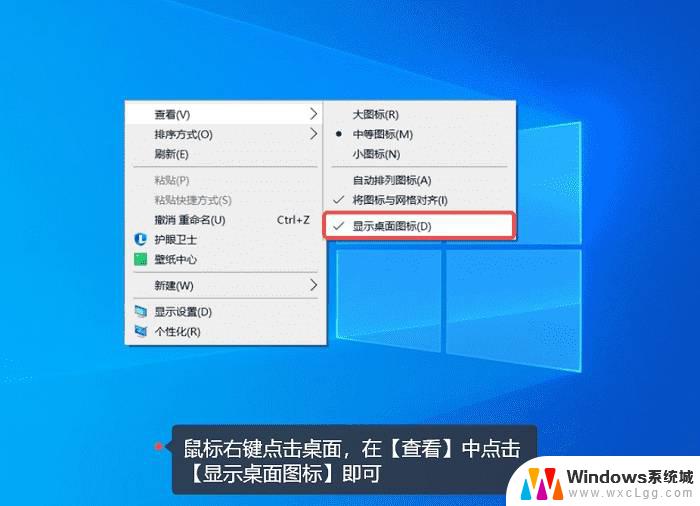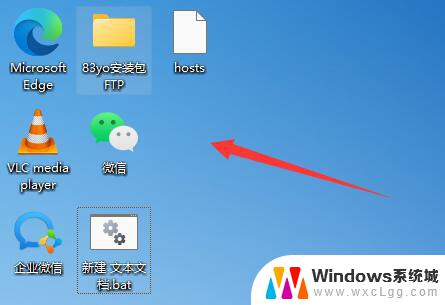win11删除了桌面怎么办 误删桌面图标怎么找回
Win11删除了桌面怎么办?误删桌面图标怎么找回?这是许多Win11用户在使用过程中遇到的常见问题,在日常使用电脑的过程中,不小心删除了桌面图标或者整个桌面消失了,让人感到困惑和焦虑。不用担心我们可以通过一些简单的方法来找回误删的桌面图标,恢复桌面的正常显示。接下来让我们一起来看看解决这些问题的方法吧。
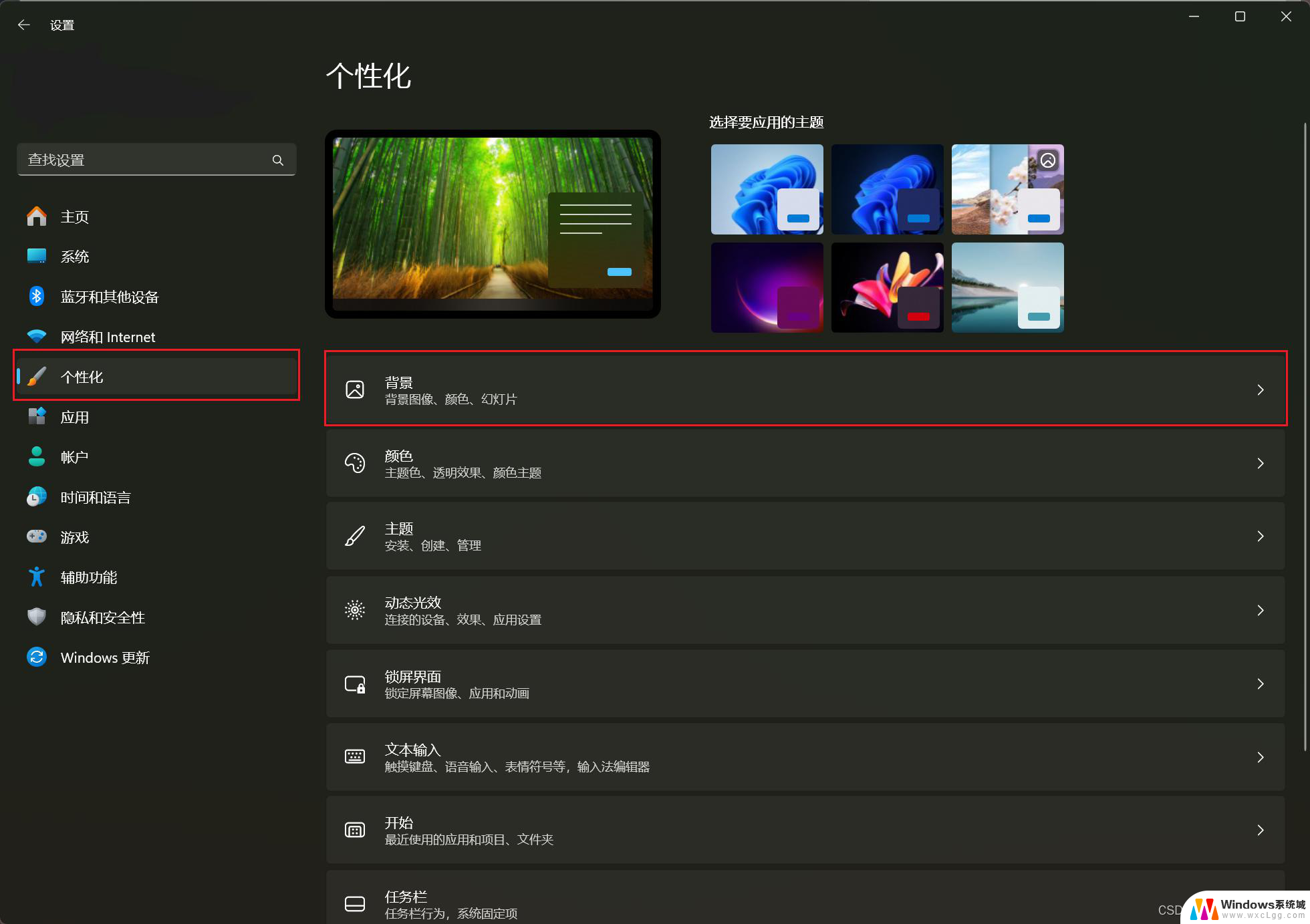
### 1. 检查显示设置
首先,最简单也是最常见的情况是桌面图标的显示设置被更改了。你可以通过以下步骤检查并恢复:
- 右键点击桌面空白处,选择“查看”选项。
- 确保“显示桌面图标”这一选项是被勾选的。如果没有勾选,点击它即可恢复桌面图标的显示。
### 2. 个性化设置恢复
如果显示设置没有问题,可能是个性化设置中的桌面图标被不小心移除了。你可以通过以下步骤来恢复:
- 右键点击桌面空白处,选择“个性化”。
- 在弹出的窗口中,选择“主题”选项,然后点击“桌面图标设置”。
- 在弹出的窗口中,勾选你想要显示在桌面的图标。如“我的电脑”、“回收站”等,然后点击“应用”和“确定”按钮。
### 3. 重启资源管理器
- 按下`Ctrl+Shift+Esc`组合键打开任务管理器。
- 在任务管理器中,找到“Windows资源管理器”进程。右键点击选择“重新启动”。
- 资源管理器重启后,桌面图标应该会重新出现。
### 4. 杀毒和系统检查
如果桌面图标仍然无法恢复,可能是系统受到病毒或恶意软件的攻击。此时,你需要运行可靠的杀毒软件进行全面扫描,并清理发现的病毒或恶意软件。
同时,检查系统更新历史,看是否有最近的更新可能与此问题相关。有时,系统更新也可能导致桌面图标消失。
### 5. 系统还原
- 打开控制面板,搜索“恢复”,选择“打开系统还原”。
- 按照提示操作,选择一个合适的还原点进行还原。
以上就是win11删除了桌面怎么办的全部内容,有遇到相同问题的用户可参考本文中介绍的步骤来进行修复,希望能够对大家有所帮助。